win10设置新账户只能访问c盘 Win10系统如何设置禁止C盘访问
更新时间:2024-06-21 08:33:29作者:big100
Win10系统设置新账户只能访问C盘,可以有效保护重要数据和系统文件的安全,通过禁止新账户访问C盘,可以防止用户对系统文件进行误操作或删除,避免系统崩溃或数据丢失的风险。同时这种设置也可以限制用户对C盘的访问权限,保护个人隐私和重要文件的安全性。要实现这一设置,用户可以通过系统设置或第三方工具轻松操作,提升系统安全性和数据保护能力。
具体步骤:
1. 1.首先在键盘上点击“win+r”组合快捷键,界面上会出现一个运行窗口,我们在窗口中输入“gpedit.msc”,再点击窗口中的“确定”按钮即可。
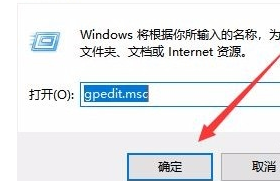
2. 2.接着界面上就会弹出一个本地组策略编辑器页面,我们在页面左侧依次点击用户配置、管理模板、Windows组件选项。
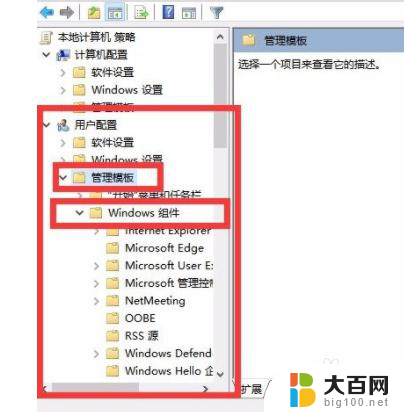
3. 3.然后在“Windows组件”下方会出现一个下拉列表,我们在下拉列表中找到“文件资源管理器”选项并双击即可。

4. 4.接下来就会看到下图所示的界面,我们在界面右侧找到“防止从我的电脑访问驱动器”选项,双击它就可以了。

5. 5.最后界面上就会出现一个窗口,我们在窗口左上方点击“已启用”选项。并点击“选择下列组合中的一个”选项下方的下拉按钮,在下拉框中选择“仅限制驱动器C”选项,再点击窗口底部的“确定”按钮,就会禁止访问C盘了。

以上就是win10设置新账户只能访问C盘的全部内容,不了解的用户可以按照以上步骤操作,希望对大家有所帮助。
win10设置新账户只能访问c盘 Win10系统如何设置禁止C盘访问相关教程
- 戴尔win10只有c盘 Win10系统只有一个C盘怎么扩容
- qq设置访问权限怎么设置 QQ空间访问权限怎么设置
- win11共享文件夹如何设置别人只能gusert账号访问? win11文件高级共享权限设置步骤
- win10 u盘 你当前无权访问该文件夹 Win10提示无权访问文件夹怎么办
- win10显示只有c盘怎么办 Win10只有一个硬盘怎么分区
- win10电脑上只有一个c盘怎么办 win10电脑只有c盘怎么扩容
- 文件访问限制怎么办 Win10系统应用程序如何限制对文件夹的访问权限
- win10如何禁止用户安装软件 Win10如何设置权限禁止用户安装软件
- win10系统你当前无权访问该文件夹 Win10提示无权访问文件夹怎么处理
- win10如何将固态硬盘设置为系统盘 如何把固态硬盘设置成系统盘
- 国产CPU厂商的未来较量:谁将主宰中国处理器市场?
- 显卡怎么设置才能提升游戏性能与画质:详细教程
- AMD,生产力的王者,到底选Intel还是AMD?心中已有答案
- 卸载NVIDIA驱动后会出现哪些问题和影响?解析及解决方案
- Windows的正确发音及其读音技巧解析:如何准确地发音Windows?
- 微软总裁:没去过中国的人,会误认为中国技术落后,实际情况是如何?
微软资讯推荐
- 1 显卡怎么设置才能提升游戏性能与画质:详细教程
- 2 ChatGPT桌面版:支持拍照识别和语音交流,微软Windows应用登陆
- 3 微软CEO称别做井底之蛙,中国科技不落后西方使人惊讶
- 4 如何全面评估显卡配置的性能与适用性?快速了解显卡性能评估方法
- 5 AMD宣布全球裁员4%!如何影响公司未来业务发展?
- 6 Windows 11:好用与否的深度探讨,值得升级吗?
- 7 Windows 11新功能曝光:引入PC能耗图表更直观,帮助用户更好地监控电脑能耗
- 8 2024年双十一七彩虹显卡选购攻略:光追DLSS加持,畅玩黑悟空
- 9 NVIDIA招聘EMC工程师,共同推动未来技术发展
- 10 Intel还是AMD游戏玩家怎么选 我来教你双11怎么选CPU:如何在双11选购适合游戏的处理器
win10系统推荐
系统教程推荐
- 1 win11怎么关闭新建桌面 Win11任务栏上面的新建桌面操作指南
- 2 win11系统更改键盘快捷键 Windows11系统键盘快捷键修改教程
- 3 win11很多文件打不开 win11文件夹打不开的解决方法
- 4 win11服务在哪开 如何在win11中打开服务
- 5 微信聊天文件在win11c盘哪个位置 怎样找到电脑微信保存的文件
- 6 win11如何打开网络共享设置 Win11轻松分享文件和资料
- 7 win11任务栏底部不合并 win11任务栏怎么调整不合并显示
- 8 win11关机怎么把仍要关机 取消 Win11自动关机怎么取消
- 9 win11文件夹加密 其它用户还是能打开 Win11 24H2共享文档NAS无法进入解决方法
- 10 自定义分辨率 win11 win11如何设置自定义分辨率